Многие задаются вопросом как раздать интернет с 3G модема по WiFi с домашнего компьютера на ОС Windows. Задача сама по себе не сложная, но требует элементарных знаний по настройки сети. Для этого нам понадобится 3G модем, свободный сетевой порт на компьютере и WiFi-роутер.
Для начала выполним подключение всех устройств и предварительную настройку.
Настройку 3G модема затрагивать не будем так как он настраивается автоматически при подключении.
На WiFi роутере будет необходимо выполнить следующие настройки.
1.Отключить DHCP-сервер
2. Присвоить модему IP адрес из диапазона сети 192.168.137.0, например такой 192.168.137.100.
Почему именно такие настройки станет ясно позже.
Перейдем к настройкам в Windows.
Если 3G модем уже подключен к компьютеру и настроен, то в сетевых подключениях Windows должно быть создано соответствующее сетевое подключение. Вот это соединение и нужно раздать.
Раздача интернет-соединения в Windows 7 настраивается следующим способом.
1. Проверяем настроено ли сетевое подключение к которому подключен роутер на автоматическое получение IP адреса.
2. Отключаем сетевое подключение 3G модема.
3. Заходим в свойства сетевого подключения 3G модема. В открывшемся окне переходим на вкладку "Доступ" и отмечаем пункт "Разрешить другим пользователям сети использовать подключение к Интернету данного компьютера".
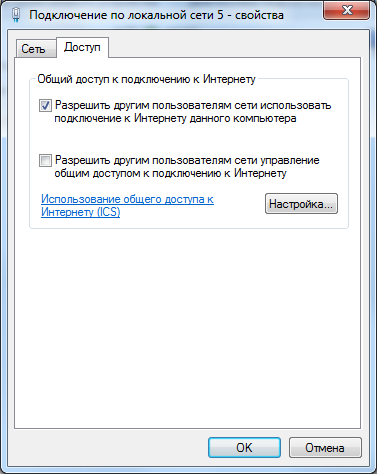
4. Включаем сетевое подключение 3G модема.
Когда вы таким способом раздадите интернет соединение, сетевой интерфейс компьютера, в который подключен WiFi роутер, получит статический IP адрес 192.168.137.1.
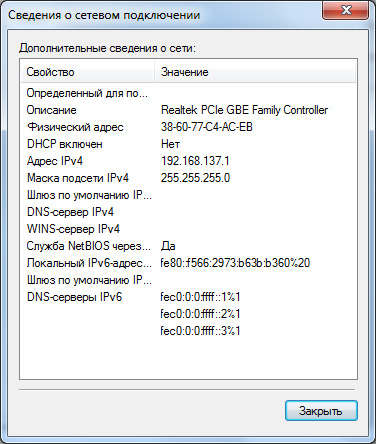
Теперь компьютер стал выполнять роль DHCP-сервера и интернет-шлюза. Все подключаеющиеся к нему устройства будут получать IP адрес сети 192.168.137.0 и доступ в интернет.
Такое решение имеет свои достоинства и недостатки.
Достоинства: Низкая стоимость реализации. Гораздо дешевле купить отдельно 3G модем и WiFi роутер, чем готовое решение от провайдера - 3G WiFi роутер.
Недостатки: Для постоянного доступа к интернет через WiFi, компьютер раздающий интернет должен быть включен. В то время как 3G WiFi роутер работает независимо и сам по себе является точкой доступа в интернет
Прочитано 2013 раз
Здравствуйте друзья, сейчас буду писать очень полезную и скорее всего большую инструкцию по установке и настройке Wi-Fi роутера TP-Link-MR3220 . Так как это один из немногих ротеров, который поддерживает работу с 3G/4G модемами, и в то же время имеет разъем WAN для подключения и раздачи по Wi-Fi обычного кабельного интернета. Я себе купил этот Wi-Fi роутер исключительно для работы с 3G модемом и провайдером Интертелеком.

Меняем пароль на доступ к настройкам роутера
Давайте еще заодно сменим пароль для доступа к настройкам. По умолчанию стоит admin и admin и его лучше сменить.

Ну что же, все готово. Вроде бы все написал ничего не забыл. Тех настроек, которые мы указали хватит для стабильной работы роутера TP-Link-MR3220. Если что-то забыл, то подскажите мне в комментариях, обязательно дополню статью.
На этом подключение и настройку Wi-Fi роутера TL-MR3220 можно считать завершенной. Для применения всех настроек не забудьте перезагрузить роутер. Это можно сделать прямо в настройках роутера на вкладке System Tools – Reboot .
Я еще хочу рассказать немного о том, как я настраивал этот роутер с модемом от провайдера Интертелеком .
Как я настраивал TL-MR3220 на работу с Novatel U720
Если у Вас есть модем Novatel U720 и Вы хотите купить, или уже купили роутер TP-Link-MR3220, то можете смело это делать, все отлично работает. Как я уже писал в начале этой статьи, я полдня пытался подружить эти два устройства. Достав роутер из коробки, я сразу подключил к нему модем. Но мне не понравился статус Identified , где-то на сриншоте я увидел что должна быть написана модель модема.
Подключение устанавливалось через раз, а интернет работал очень медленно. Тогда я раз десять сменил прошивку и уже думал, что настроить TP-Link-MR3220 на стабильную работу с модемом Novatel U720 у меня не получиться. Тогда я решил спустить пар и установив последнюю прошивку (от 07.04.2013) и подняв модем повыше установил подключение еще раз и все отлично заработало. Радость то какая:).
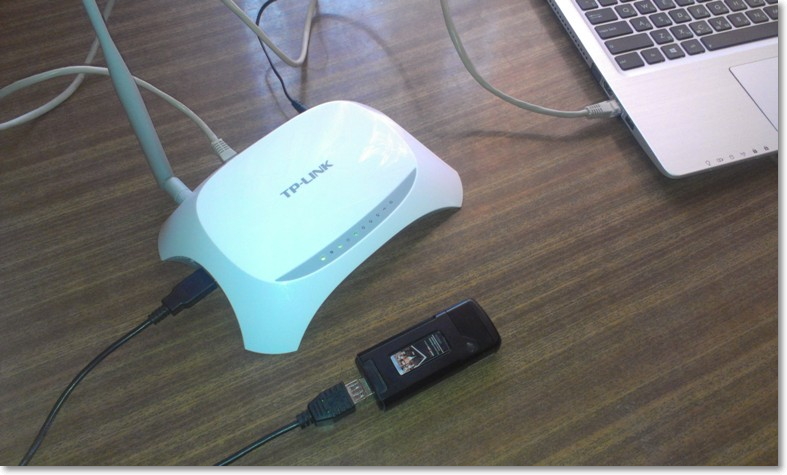
Тогда я отключил модем от ноутбука и подключил к роутеру. Роутер установил соединение и все отлично заработало! Роутер показал сигнал 100% (но мне кажется, что он не правильно показывает качество приема, но возможно в этом виноват мой модем) .
Скорость напрямую через модем и через роутер TL-MR3220
Думаю, что Вам еще будет интересно увидеть скорость интернет соединения при подключении напрямую через модем Novatel U720 и при подключении через роутер TL-MR3220 по Wi-Fi. Измерял сервисом, который описывал в статье . Хочу заметить, что скорость я проверял когда модем был установлен в одном месте, это значит, что качество сигнала было примерно одинаковое.
Скорость через модем Novatel U720, без роутера:
Скорость подключение по Wi-Fi, через роутер TL-MR3220:

Как видите, разница не очень большая, да и возможно это случайность, ведь скорость не стабильная. Нужно наверное несколько раз тестировать, а затем брать среднюю скорость.
Заключение
Да уж, большая статья получилась, почти день на нее потратил:). Не очень хотел делить ее на части, хотел собрать всю необходимую информацию на одной странице.
Если Вы хотите организовать раздачу беспроводного 3G/4G интернета по Wi-Fi , то TP-Link TL-MR3220 отлично справиться с этой задачей. Он уже поддерживает очень много провайдеров и модемов и этот список все время растет. Если же вам нужно раздавать обычный, проводной интернет, то я бы Вам советовал лучше купить TP-Link TL-WR841N.
Такой способ отлично подойдет для организации Wi-Fi сети в месте, где 3G соединение является единственным и самым нормальным способом подключения к интернету. Забыл написать о зоне покрытия Wi-Fi, которую обеспечивает TL-MR3220. Я не измерял, но с этим все хорошо, тем более там только одна антенна на 5dB. У меня Wi-Fi держит неплохой сигнал не только в доме, но и во дворе.
Если появляться вопросы (а они скорее всего будут:)) , замечания, или дополнения, то оставляйте их в комментариях. Будем разбираться. Всего хорошего!
Прогресс не стоит на месте и сейчас стало доступным организовать недорого доступ в интернет через Wi-Fi сеть в местах на границе зон покрытия сотовой 3G сетью. Как это организовать с применением роутера с USB гнездом расскажет Секрет Мастера. Сделай сам настройку роутера. Рассмотрен вариант на основе роутера D-Link DIR-320NRU.
Как сделать Wi-Fi сеть на даче своими руками
1. Подключаем роутер к источнику питания. Соединяем патчкордом с компьютером. В USB гнездо вставляем 3G модем (в нашей местности достойно и почти честно работает только Билайн). Подсоединяемся к роутеру, вводя в командной строке компьютера адрес IP 192.168.0.1. Видим на мониторе окно меню роутера.
2. Сбрасываем в заводские настройки и перезагружаем роутер. Нажимаем физическую кнопку сброса.
3. Устанавливаем новый пароль администратора.
Шаг 1. Меню роутера
4. Входим в расширенные настройки.
5. Выбираем USB модем.
6. Убеждаемся, что модем подключен (должен быть уровень сигнала). Если модем не подключен – перезагружаем роутер.
7. Возвращаемся в расширенные настройки меню. Заходим в сеть WAN для настройки 3G соединения.
8. Видим, что 3G подключения нет, а есть только WAN подключение, нажимаем «добавить» .
9. Добавляем 3G подключение.
10. Выбираем необходимые настройки сотового оператора. Проверяем настройки.
11. Для Билайна вместо internet.bilain.ru выбираем home.bilain.ru. Сохраняем данные.
Шаг 9. Добавляем настойки
Шаг 10. Настройки оператора
13. Настраиваем Wi-Fi сеть. Нажимаем на кнопку Wi-Fi.
14. Выбираем маршрутизатор.
15. Называем свою точку доступа.
16. Устанавливаем пароль, выбираем тип шифрования.
17. Проверяем правильность, сохраняем и перезагружаем роутер.
18. Если необходимо не автоматически смотрим инструкцию
Все — готово. Теперь в радиусе 20-30 метров у вас есть Wi-Fi. Установка роутера позволила раздать с одной симки интернет на смартфоны, ip-камеру, планшеты и лаптопы, а по проводному соединению подключить и компьютер. Подключение ip камеры к такому роутеру будет рассмотрено далее.
Роутер представляет собой компьтер и подвержен тем же недостаткам, система работая продолжительное время может накопить ошибки и зависнуть. Выход из такого состояния — принудительный перезапуск системы через нажатие кнопки Reset, что не всегда бывает возможно. Этот недостаток решен установкой в цепь питания недельного таймера, таймер раз в день или несколько дней ранним утром отключает питание роутера на несколько минут. Этот принудительный перезапуск очищает память роутера от ошибок и обеспечивает беcперебойную работу в автономном режиме.
Похожие поделкиВ нашу жизнь активно входит беспроводной Интернет, ранее это был GPRS, EDGE затем 3G, более современная версия 4G- способная обеспечивать скорость до 100 Мбит/с. Во времена GPRS/EDGE скорости Интернета, едва хватало, что бы открыть веб страницу, речи о том, что бы "раздавать" Интернет по Wi-Fi не было и не могло быть. Но времена меняются и с появлением 4G такая необходимость возникает, поскольку даже если скорость Интернета порядка 10- 20 Мбит/с ее уже вполне хватит, что бы подключить 2 и более устройства (смартфон, ноутбук, телевизор и т.д.) и без тормозов смотреть онлайн видео играть в онлайн игры и быстро открывать веб страницы. В связи с этим появляется резонный вопрос- как организовать раздачу Интернета 4G (3G если позволяет скорость) по сети (LAN, Wi-Fi)? Есть несколько вариантов как это сделать, в этой статье я опишу все известные мне.
Предлагаю начать с самого простого:
1 Способ раздавать Интернет с смартфона или планшета.
Практически все смартфоны и планшеты поддерживают связь 3G/4G. Самый простой способ "раздавать" Интернет с помощью этих гаджетов. Вот пример статьи как это настроить - Как раздавать Интернет с помощью Wi-Fi с Андроид планшета/ телефона . Плюсы этого метода очевидны- для этого способа не нужно приобретать никакого дополнительного оборудования (смартфон или планшет есть практически у каждого), минусы- разрядка батареи.
2 Способ раздавать Интернет с помощью мобильного 3G/4G Wi-Fi роутера.
Для этого способа достаточно приобрести мобильный 3G/4G Wi-Fi роутер, вставить в него симку и пользоваться. Плюсы данного способа- автономность устройства, его мы можете брать с собой и в любом месте использовать, минусы - его покупка и зависимость от уровня заряда батареи.

3 Способ. Раздавать 3G/4G Интернет с ноутбука.

4 Способ. Раздавать Интернет с помощью связки Wi-Fi роутер + 3G/4G модем.
Для этого метода необходимо иметь роутер с поддержкой 3G/4G модема и сам модем. Подключить модем к руотеру, в роутере настроить Интернет и все. Вы получаете не только беспроводной Wi-Fi Интернет, но и 4 порта LAN, для подключения дополнительного оборудования, не оснащенного Wi-Fi модулем (компьютер, телевизор). Пример того как это организовать на роутерах TPLink 3220 / 3240 . Плюсы- такая система может работать круглые сутки 24/7, минусы- покупка дополнительного оборудования -роутера.

5 Способ. Раздавать Интернет с помощью роутера со встроенным модулем 3G/4G.
Еще один способ, вытекает из 4 способа, если вы хотите использовать только 3G/4G Интернет, то для вас будет удобней купить роутер с совмещенным модемом, т.е. единое устройство, в которое вставляется сим карта и это устройство раздает Интернет по Wi-Fi, имеет LAN порты, для подключения компьютера, телевизора или NAS . Плюсы- одно совмещенное устройство, минусы - цена данного устройства.
![]()
В этой статье я описал все известные мне способы раздачи Интернета 3G\4G. Если вы знаете еще способы, можете написать в комментарии.
 Портал о персональных компьютерах
Портал о персональных компьютерах